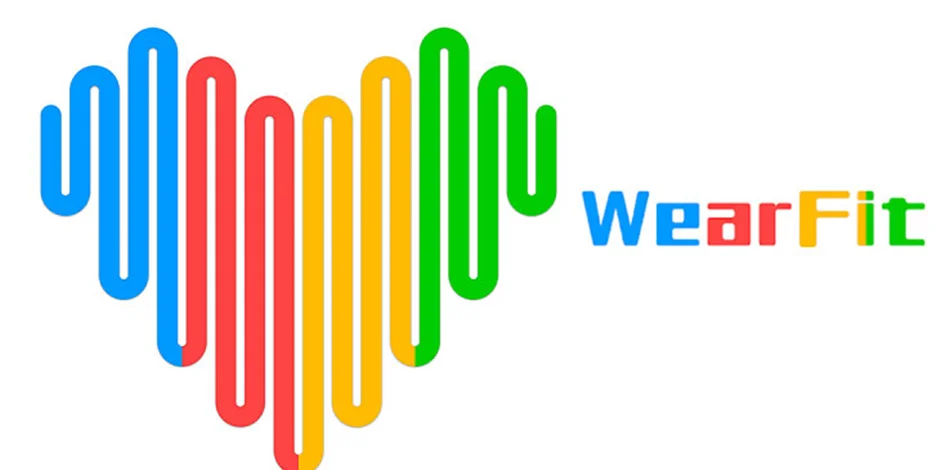
آموزش راه اندازی و نحوه کار با برنامه Wearfit Pro
آموزش استفاده از برنامه Wearfit Pro
چند مدل ساعت سازگار با برنامه Wearfit Pro
برای اینکه بتوانید از مزایایاسمارت واچ IWO خود لذت ببرید باید آن را به یک برنامه سازگار متصل کنید.
Wearfit Pro یکی از برنامه های توصیه شده به کاربران ساعت هوشمند IWO است. 🏃 آموزش استفاده از برنامه Wearfit Pro امروز انزل وب نحوه راه اندازی و کار با این برنامه را بیان می کند.
آموزش راه اندازی و نحوه کار با برنامه Wearfit Pro
Wearfit Pro Use Guide
برنامه Wearfit Pro باساعت هوشمند شما همگام سازی می شود تا بتواند داده های شما را بخواند و ردیابی کند. این برنامه گام شمار هم بوده و تعداد قدم هایی که در طول روز برداشته اید را به همراه مسافت طی شده را به شما نشان می دهد. برنامه Wearfit Pro به کاربران خود کمک می کند تا وضعیت سلامت خود را درک و مدیریت کنند به طور مثال می توانند ضربان قلب خود را اندازه گیری کنند و حتی با برنامه HealthKit هم ادغام شده است. برای استفاده از این برنامه باید آن را در دستگاه خود دانلود کنید که لینک آن در ادامه آورده شده است:
دانلود برنامه Wearfit Pro برای اندروید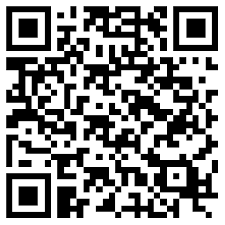
دانلود برنامه Wearfit Pro برای ایفون
بعد از دانلود، برنامه را اجرا کنید و مجوزهای لازم را به آن بدهید. سپس اسمارت واچ خود را اضافه کنید و آن را به برنامه متصل کنید. در نهایت تنظیمات و گزینه های شخصی سازی خود را تنظیم کنید. در ادامه هر یک از این مراحل را بیشتر توضیح خواهیم داد.
نحوه کار با برنامه Wearfit Pro
برای لذت بردن از Wearfit Pro، باید ساعت هوشمند خود را به گوشی متصل کنید. همانطور که در بالا اشاره کردیم اپلیکیشن Wearfit Pro برای کاربران اندروید و iOS در دسترس است. به همین دلیل، مراحل اتصال Wearfit Pro برای هر دو سیستم عامل متفاوت است.
نحوه راه اندازی برنامه Wearfit Pro در آیفون
اولین کاری که باید انجام دهید این است که به تنظیمات گوشی خود بروید و بعد اتصال بلوتوش گوشی خود را فعال کنید و دستگاه را اضافه کنید. شما می توانید با جستجو یا اسکن QR Code دستگاه خود را اضافه کنید.
در مرحله بعد باید یک اکانت Wearfit بسازید و یا به اکانتی که دارد وارد شوید (اگر قبلا اکانت خود را ساخته اید).
یک رابط کوچک روی گوشی شما ظاهر می شود و تنها کاری که باید انجام دهید این است که روی Allow کلیک کنید.

نحوه راه اندازی برنامه Wearfit Pro در اندروید
به تنظیمات گوشی خود بروید و اتصال بلوتوث را فعال کنید.
در مرحله بعد برنامه Wearfit را باز کنید و یک اکانت Wearfit Pro بسازید. اگر از قبل اکانت ساخته اید وارد آن شوید.
یک رابط کوچک روی گوشی شما ظاهر می شود و تنها کاری که باید انجام دهید این است که روی Allow کلیک کنید.

این مجوزها به امکان دسترسی به موقعیت مکانی، عکس ها و رسانه های موجود در دستگاه، مخاطبین و گزارش های تماس های تلفنی و ارسال و مشاهده پیام ها و اطلاعات دستگاه مربوط می شود. رد کردن هر یک از این مجوزها ممکن است مانع از عملکرد صحیح Wearfit Pro شود.
در مرحله بعد باید تنظیمات مجوز را کامل کنید. اول از همه، Optimizer را در گوشی خود پیدا کنید و آن را باز کنید.

در مرحله بعد روی App launch تپ کنید.

در نهایت Wearfit Pro را پیدا کنید و تنها با ضربه زدن روی آن، سوئیچ را فعال کنید.

حالا که تنظیمات مجوز برنامه را انجام دادید، کار بعدی این است که برای اضافه کردن دستگاه به برنامه برگردید. دو گزینه برای اضافه کردن دستگاه شما وجود دارد که یکی جستجو کردن است و دیگری اسکن کد QR.
دستگاه را جستجو کنید.
برای اضافه کردن دستگاه، کد QR نشان داده شده در صفحه ساعت را اسکن کنید. برای اسکن روی آیکن مربع نارنجی کلیک کنید.
دوربین گوشی خود را روی صفحه ساعت هوشمند قرار دهید (درست مانند اینکه می خواهید از آن عکس بگیرید). گوشی شما شروع به اسکن کد QR می کند.

مشکل در نرم افزار اتصال ساعت هوشمند به گوشی اندروید Wearfit Pro
گاهی اوقات، ممکن است در اتصال ساعت هوشمند خود به Wearfit Pro با مشکل مواجه شوید. دلایل احتمالی عبارتند از:
فاصله بین گوشی و ساعت خیلی زیاد است. ساعت خود را نزدیک گوشی قرار دهید.
نسخه برنامه فعلی Wearfit Pro در تلفن شما آپدیت نیست. لطفاً به روز رسانی و ارتقاء به نسخه جدید را در نظر بگیرید.
ممکن است تلفن شما دچار مشکل موقت ارتباط شبکه شود. لطفاً بعداً دوباره امتحان کنید.
ممکن است لازم باشد ساعت و تلفن را مجددا راه اندازی کنید و دوباره امتحان کنید.
همچنین، در برخی موارد، ممکن است لازم باشد بلوتوث هر دو دستگاه را غیرفعال و دوباره فعال کنید.
اگر از قبل گوشی و ساعت را به هم متصل کرده اید ممکن است لازم باشید روی Forget This Device ضربه بزنید و سپس دوباره دستگاه را جستجو کرده و وصل کنید.

نحوه تغییر واچ فیس های برنامه Wearfit Pro
اپلیکیشن Wearfit pro به شما این امکان را می دهد که صفحه ساعت هوشمند خود را به هر طرحی که دوست دارید تغییر دهید. میتوانید از گزینههای مختلف واچ فیس های خود لذت ببرید و آن را متناسب با سبک و زیبایی شناسی خود تغییر دهید.
برای تغییر واچ فیس های برنامه Wearfit Pro ، اولین کاری که باید انجام دهید این است که روی All dials ضربه بزنید.

می توانید یک واچ فیس را از Dial market انتخاب کنید. لطفا توجه داشته باشید که برخی از واچ فیس ها رایگان هستند و برخی دیگر پولی هستند.
بعد از انتخاب واچ فیسی که دوست دارید روی آن ضربه بزنید و Download را انتخاب کنید.
بعد از کلیک روی Download، واچ فیس شروع به نصب می کند. در طول این فرایند نصب، برای اطمینان از نصب موفقیت آمیز، رابط را نبندید.

همچنین توصیه می شود که تا تمام شدن مراحل نصب از گوشی و اسمارت واچ خود استفاده نکنید. بعد از اتمام نصب، واچ فیس دانلود شده به طور خودکار با ساعت هوشمند شما همگام می شود.
شما حتی می توانید عکس های خود را به عنوان صفحه ساعت تنظیم کنید:
روی All dials ضربه بزنید و به پایین ضربه بزنید تا Customize را مشاهده کنید، روی Edit تپ کنید.
در مرحله بعد، پس زمینه، سبک و موقعیت محافظ صفحه سفارشی خود را تنظیم کنید.
یک عکس از گالری گوشی خود انتخاب کنید.
روی Install تپ کنید و تمام.

استفاده از عملکرد You and Me بعد از نصب برنامه Wearfit Pro
You and Me سرویسی است که مراقبت و حمایت متقابل بین اعضا را تحقق می بخشد. با ایجاد یک رابط عضویت از طریق APP می توانید وضعیت سلامت و داده های موقعیت مکانی یک دیگر را به صورت بلادرنگ مشاهده کنید. فقط باید مچ دست خود را بالا بیاورید تا به راحتی وضعیت سلامتی و موقعیت فرد مقابل را درک کنید.
You and Me را نصب کنید.
برنامه Wearfit Pro را باز کنید. وارد صفحه اصلی شوید و YOU AND ME را انتخاب کنید.
برای اعضا از طریق شناسه، شماره تلفن همراه، ایمیل، کد اسکن و غیره دعوت نامه بفرستید.

با دعوت نامه موافقت کنید.
اشتراک گذاری موقعیت مکانی را فعال کنید.
بعد از تایید شما و فرد مقابل می توانید آیکن کاربر را در صفحه You and Me انتخاب کنید تا داده های سلامت و موقعیت یابی او را مشاهده کنید.

برنامه Wearfit pro کار نمی کند؟
اگر بعد از دانلود برنامه Wearfit Pro و نصب آن متوجه شدید که کار نمی کند به نکات زیر توجه داشته باشید:
برنامه Wearfit Pro را ببندید و مجدد باز کنید. راه اندازی مجدد برنامه Wearfit Pro به پاک کردن اشکالات جزئی حافظه کش برنامه کمک می کند. اگر از گوشی آیفون استفاده می کنید انگشت خود را از پایین به وسط صفحه به بالا بکشید تا App Switcher باز شود. برنامه Wearfit Pro را پیدا کنید. Wearfit Pro را به سمت بالا بکشید تا بسته شود. بسته بقیه برنامه های پس زمینه هم به همین صورت است.
برای اعمال تغییرات اخیر و رفرش کردن سیستم، گوشی خود را ریستارت کنید.
برنامه Wearfit Pro را به آخرین نسخه بروزرسانی کنید. اگر از دستگاه iOS استفاده می کنید به AppStore بروید و برای Wearfit Pro جستجو کنید و بعد از مشاهده برنامه Update را انتخاب کنید. اگر برنامه به روز می باشد به جای این گزینه شما Open را مشاهده خواهید کرد.
برنامه Wearfit Pro را حذف کنید و مجدد نصب کنید. با حذف برنامه اطلاعات از حافظه کش و داده های برنامه پاک می شوند و فایل های موقتی که ممکن است خراب شده باشند و باعث از کار افتاده برنامه Wearfit Pro شده باشند هم حذف می شوند.
سیستم عامل خود را به آخرین نسخه موجود آپدیت کنید. اگر از آیفون استفاده می کنید به مسیر Settings » General » Software Update بروید.
اگر احساس می کنید که بعد از دانلود رایگان Wearfit Pro و نصب آن مشکل اتصال به سرور یا اتصال به اینترنت را تجربه می کنید نکات زیر را بررسی کنید:
بازنشانی تنظیمات شبکه: در گوشی آیفون خود به تنظیمات Settings بروید، عمومی یا General را انتخاب کنید، بازنشانی یا Rest را انتخاب کنید و در نهایت بازنشانی تنظیمات شبکه یا Reset Network Settings را انتخاب کنید.
رمز عبور دستگاه خود را وارد کنید. بعد روی گزینه Reset Network Settings ضربه بزنید.
با این کار تنظیمات شبکه شما ریست می شود و تنظیمات پیش فرض را بازیابی می کند. تنظیمات شبکه وای فای و سرور شما حذف خواهد شد.
همچنین می توانید از تنظیمات دستگاه خود وی پی ان را فعال یا غیرفعال کنید. برای انجام این کار به مسیر Settings>General>VPN مراجعه کنید. روی ارائه دهنده VPN خود کلیک کنید و بعد روی Delete VPN کلیک کنید.






دیدگاه خود را بنویسید